Aggiornato 2024 di aprile: smetti di ricevere messaggi di errore e rallenta il tuo sistema con il nostro strumento di ottimizzazione. Scaricalo ora su questo link
- Scarica e installa lo strumento di riparazione qui.
- Lascia che scansioni il tuo computer.
- Lo strumento sarà quindi ripara il tuo computer.
Chiunque abbia mai usato un computer ha visto orologio nella barra delle applicazioni, ma sapevi che puoi personalizzare il display? Invece di spostare il mouse per vedere il giorno della settimana, puoi anche impostare l'orologio affinché venga visualizzato per impostazione predefinita.
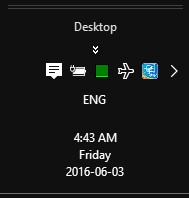
Puoi anche usare questo trucco per fare qualcosa di stupido, come scrivere il tuo nome sull'orologio nella barra delle applicazioni o lasciare un divertente messaggio di scherzo per i tuoi amici, ma oggi ti mostreremo solo come rendere l'orologio più utile.
Dovresti sapere che Windows utilizza questo campo in molti altri modi. Quindi, se digiti qualcosa di strano in questo campo, potrebbe essere accidentalmente impostato come formato della data in un'e-mail in uscita o qualcosa del genere.
Impostare Orologio barra delle applicazioni su Mostra giorno della settimana tramite il Pannello di controllo
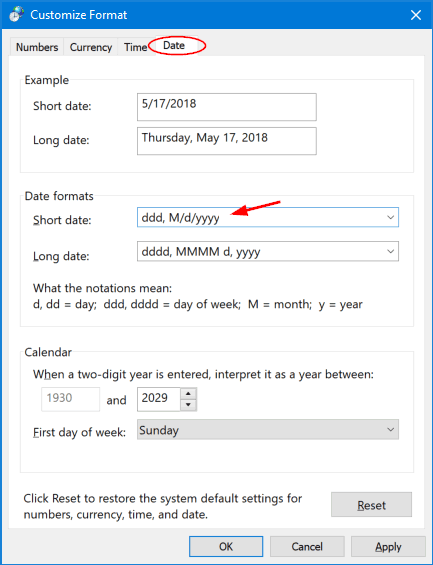
- Premi Win + X in Windows 8 per aprire il menu WinX. Selezionare "Pannello di controllo" e quindi "Regione".
- Nella finestra "Regione" che appare sullo schermo del computer, selezionare il pulsante "Impostazioni aggiuntive".
- Quindi, nella finestra "Personalizza formato", seleziona la scheda "Data".
- In "Data breve", aggiungi ddd all'inizio. Cioè, crea la data breve ddd.dd.d-MM-yy. In questo caso, verranno visualizzati solo 3 alfabeti, vale a dire Mon. Se si desidera visualizzare l'intera giornata, ad esempio lunedì, utilizzare gg.dd-MM-aa. Se si utilizza una virgola invece di un trattino, viene visualizzata una virgola. Prova a vedere se ddd, dd-MM-yy ti si addice. Imposta il giorno successivo alla data utilizzando gg-MM-aaa, gg se lo desideri. A proposito, se vuoi, puoi anche visualizzare i secondi nell'orologio della barra delle applicazioni di Windows.
- Gioca e vedi cosa ti piace di più. Fai clic su Applica / OK ed esci.
Aggiornamento di aprile 2024:
Ora puoi prevenire i problemi del PC utilizzando questo strumento, ad esempio proteggendoti dalla perdita di file e dal malware. Inoltre è un ottimo modo per ottimizzare il computer per le massime prestazioni. Il programma corregge facilmente gli errori comuni che potrebbero verificarsi sui sistemi Windows, senza bisogno di ore di risoluzione dei problemi quando hai la soluzione perfetta a portata di mano:
- Passo 1: Scarica PC Repair & Optimizer Tool (Windows 10, 8, 7, XP, Vista - Certificato Microsoft Gold).
- Passaggio 2: fare clic su "Avvio scansione"Per trovare problemi di registro di Windows che potrebbero causare problemi al PC.
- Passaggio 3: fare clic su "Ripara tutto"Per risolvere tutti i problemi.
Aggiungi il giorno della settimana utilizzando le impostazioni di data e ora
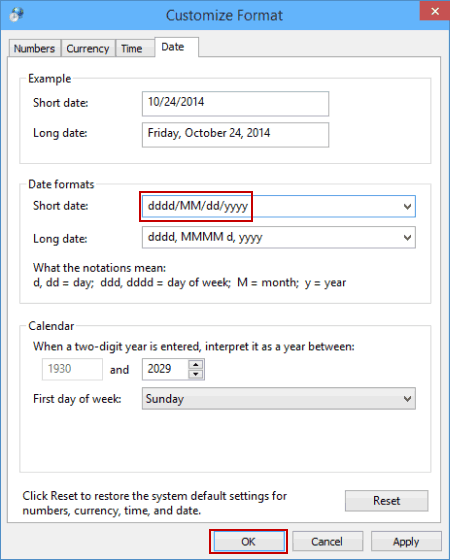
- Fai clic sull'orologio nella barra delle applicazioni del desktop e seleziona Modifica impostazioni data e ora.
- Seleziona Cambia data e ora nella finestra Data e ora.
- Apri Modifica impostazioni calendario nella finestra Impostazioni data e ora.
- Quando viene visualizzata la finestra Personalizza formato, digitare manualmente "gg / mmMM / GG / AAAA" (senza virgolette doppie) nel campo Formato data breve, quindi premere OK.
Nel nuovo formato, le notazioni hanno il seguente significato.
dddd = giorno della settimana (ovvero giorno della settimana); M = mese; MM = visualizza lo zero iniziale; d = giorno; dd = visualizza lo zero iniziale; y = anno.
Utilizzo dell'Editor del Registro di sistema per impostare l'orologio della barra delle applicazioni in modo da visualizzare il giorno della settimana
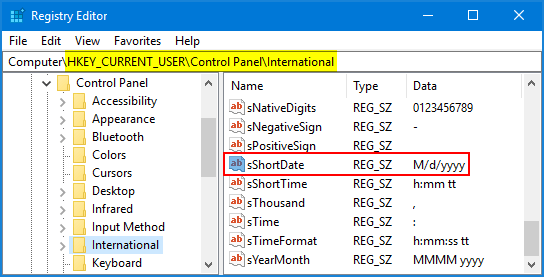
- Apri l'Editor del Registro di sistema, quindi passa alla chiave successiva:
- HKEY_CURRENT_USER \ International Control Center
- Fare doppio clic sulla voce sShortDate sul lato destro della finestra dell'Editor del Registro di sistema.
- Nella finestra dell'editor di stringhe, aggiungere la stringa "ddd" all'inizio del campo dati "Valore" e fare clic su OK.
- Chiudi l'editor del registro e disconnetti o riavvia Windows per rendere effettive le modifiche. L'orologio nella barra delle applicazioni mostra il giorno della settimana.
- Chiudi l'editor del registro e disconnetti o riavvia Windows per rendere effettive le modifiche. L'orologio della barra delle applicazioni mostra il giorno della settimana.
Questo suggerimento funziona anche su Windows 8, 7, Vista e XP. Spero che questo piccolo suggerimento ti sia utile!
Conclusione
Puoi configurare Windows 10 per nascondere completamente l'orologio della barra delle applicazioni. Per fare ciò, vai su Impostazioni> Personalizzazione> Barra delle applicazioni, fai clic sul collegamento Abilita o disabilita icone di sistema, quindi disabilita il tasto Maiusc accanto all'orologio.
Suggerimento esperto: Questo strumento di riparazione esegue la scansione dei repository e sostituisce i file corrotti o mancanti se nessuno di questi metodi ha funzionato. Funziona bene nella maggior parte dei casi in cui il problema è dovuto alla corruzione del sistema. Questo strumento ottimizzerà anche il tuo sistema per massimizzare le prestazioni. Può essere scaricato da Cliccando qui

CCNA, Web Developer, PC Risoluzione dei problemi
Sono un appassionato di computer e un professionista IT praticante. Ho alle spalle anni di esperienza nella programmazione di computer, risoluzione dei problemi hardware e riparazione. Sono specializzato in sviluppo Web e progettazione di database. Ho anche una certificazione CCNA per la progettazione della rete e la risoluzione dei problemi.

